安装过程:
新建文件夹
新建文件夹 首先新建两个路径:D:\java\jdk和D:\java\jre,代表我把Java安装到D盘下的java路径下,在该路径下要新建两个路径,一会儿放jdk和jre。
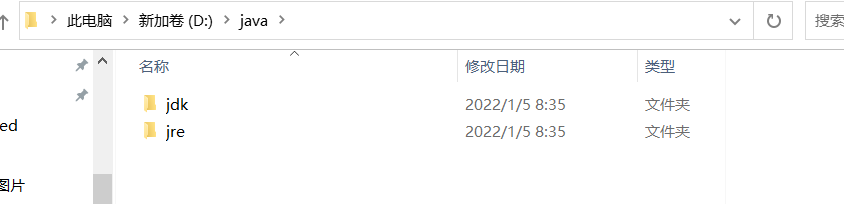
安装过程
安装过程
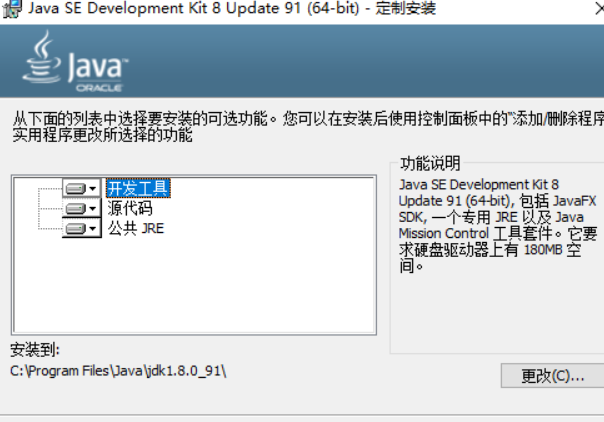
1、默认是这个路径,更改一下安装路径
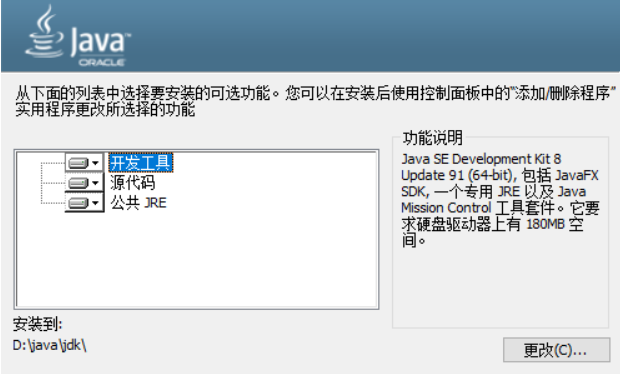
2、点击下一步之后会跳出来这个界面
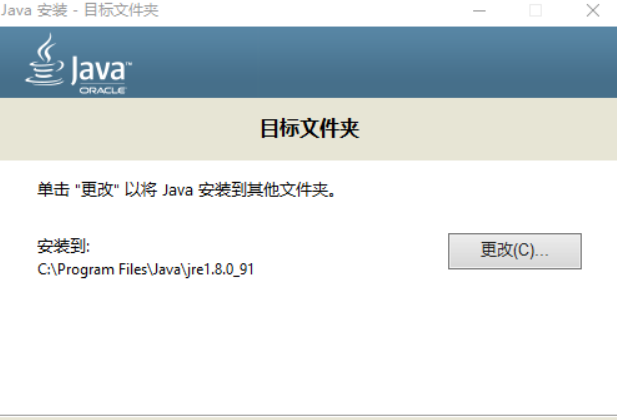
3、默认还是C盘,再更改一下
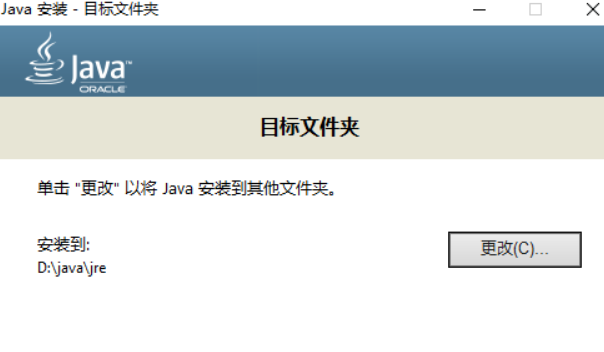
点击下一步之后,看到这个界面就可以了
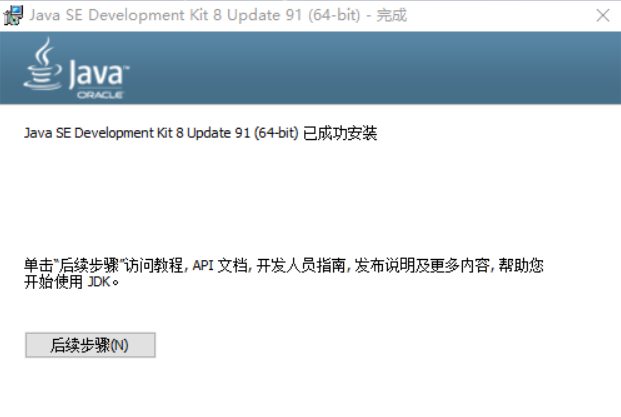
配置环境变量
配置环境变量 主要参考菜鸟教程上JDK环境变
1、配置环境变量步骤: (1)、JAVA_HOME 配置JDK安装环境 (2)、PATH 配置JDK命令文件的位置 (3)、CLASSPATH 配置类库文件的位置
2、配置环境变量过程: 在我的电脑处,单击右键,选择属性,选择高级系统设置,点击环境变量 过程页面如下图所示:
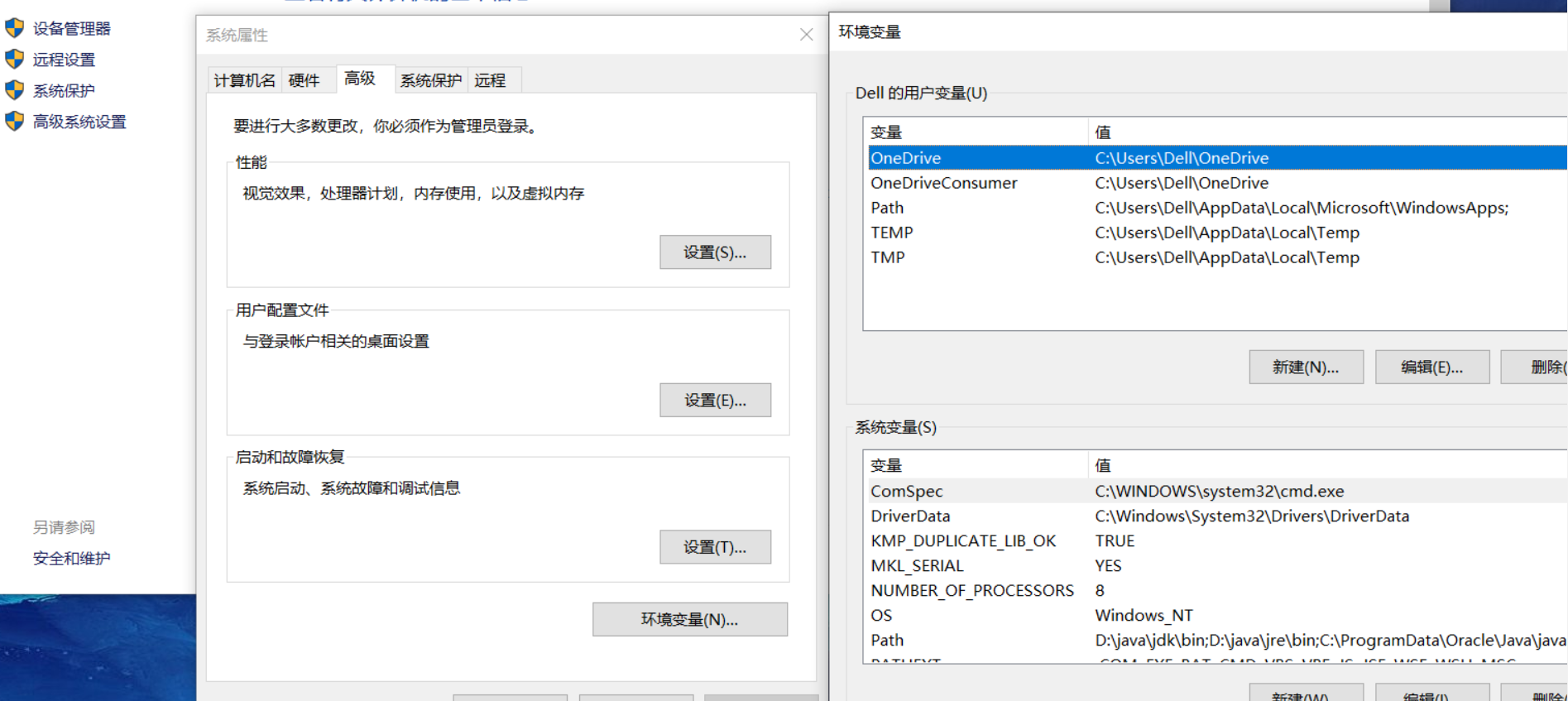
3、在下面一栏系统变量中点新建,新建一个JAVA_HOME
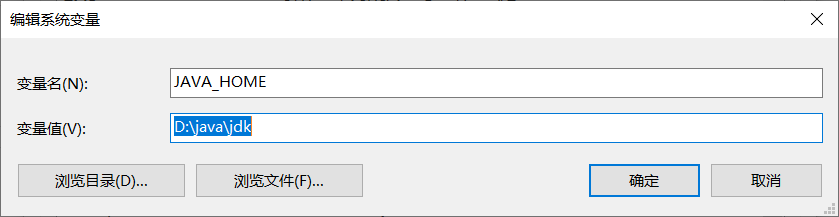
4、然后再新建一个CLASSPATH
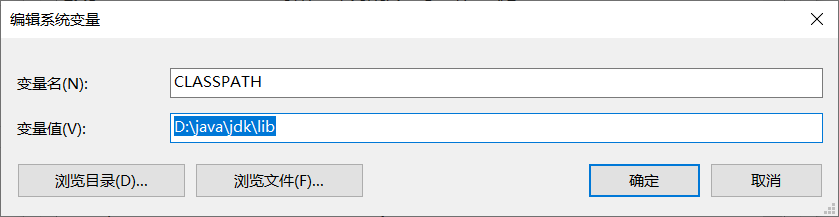
5、最后找到Path,点击编辑 点击新建,把下面两个复制过去
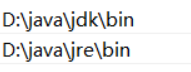
6、然后,将这两个路径置于最上边,最后结果如图:
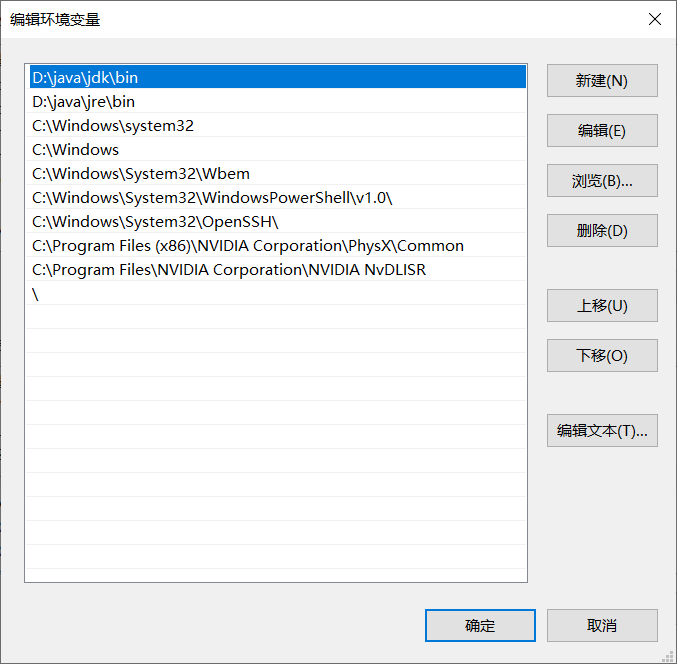
7、最后,点击确定。 完成环境配置。
三、检测 快捷键win+R,输入cmd打开命令行
1、输入java
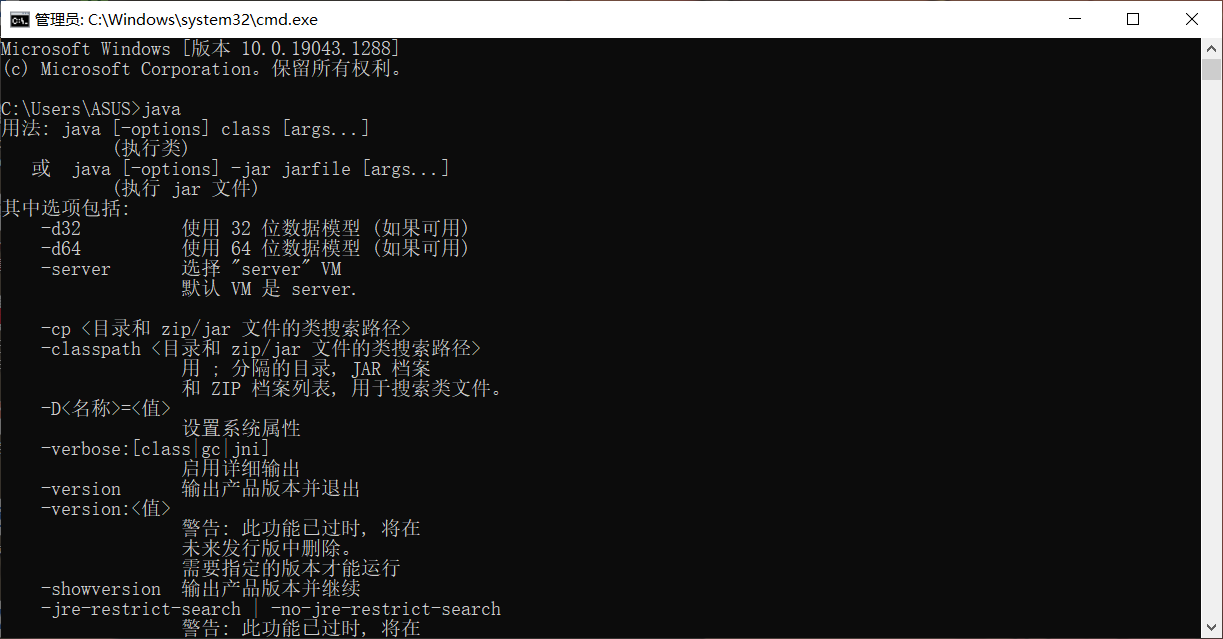
2、输入javac
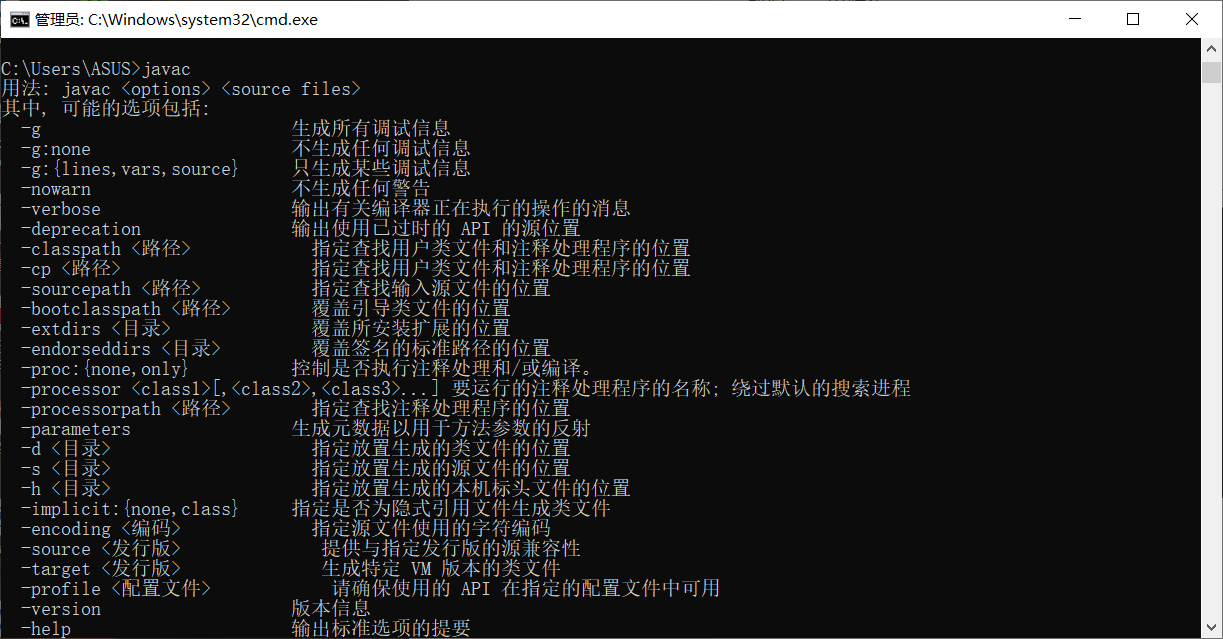
3、输入java -version查看版本

配置完成!






















 3003
3003











 被折叠的 条评论
为什么被折叠?
被折叠的 条评论
为什么被折叠?








